【亚马逊云】基于Amazon EC2实例部署 NextCloud 云网盘并使用 Docker-compose 搭建 ONLYOFFICE 企业在线办公应用软件
文章目录
- 1. 部署EC2实例
- 2. 安装 Docker 服务
- 3. 安装docker-compose
- 4. 创建Docker-compose文件
- 5. 创建nginx.conf文件
- 6. 运行docker-compose命令开始部署
- 7. 访问ONLYOFFICE插件
- 8. 访问NextCloud云盘
- 9. 下载并启用ONLYOFFICE插件
- 10. 上传文件测试
- 11. 所遇问题
- 12. 参考链接
1. 部署EC2实例
[root@ecs-stwts nextcloud]# hostnamectl Static hostname: ecs-stwtsPretty hostname: ecs-sTWtSIcon name: computer-vmChassis: vmMachine ID: bc974da2acac413f8e7ac7ddf7891424Boot ID: fb58f5174f674d5da11502f4380988a9Virtualization: kvmOperating System: CentOS Linux 7 (Core)CPE OS Name: cpe:/o:centos:centos:7Kernel: Linux 3.10.0-957.12.2.el7.x86_64Architecture: x86-64
[root@ecs-stwts nextcloud]# df -Th
Filesystem Type Size Used Avail Use% Mounted on
devtmpfs devtmpfs 3.8G 0 3.8G 0% /dev
tmpfs tmpfs 3.8G 0 3.8G 0% /dev/shm
tmpfs tmpfs 3.8G 17M 3.8G 1% /run
tmpfs tmpfs 3.8G 0 3.8G 0% /sys/fs/cgroup
/dev/mapper/centos-root xfs 47G 13G 35G 27% /
/dev/vda1 xfs 1014M 219M 796M 22% /boot
overlay overlay 47G 13G 35G 27% /var/lib/docker/overlay2/a3ea784feaae33cd04f6bdea0af15ab2270d05767b5fededde1afc0a460b27ab/merged
overlay overlay 47G 13G 35G 27% /var/lib/docker/overlay2/65cd58479d46993b807e92bcb45969f932b05ac8d26eb90e1e39ea4e445f38d7/merged
overlay overlay 47G 13G 35G 27% /var/lib/docker/overlay2/de1095dd24a9f3d90007e26cde66a169f6265deb452e2a35cf9dd7de4afb0ede/merged
overlay overlay 47G 13G 35G 27% /var/lib/docker/overlay2/5669acb1a761a678860edb12498a49d2b793d2cb293e42b2c774792ec22db59b/merged
tmpfs tmpfs 764M 0 764M 0% /run/user/0
[root@ecs-stwts nextcloud]# free -gtotal used free shared buff/cache available
Mem: 7 1 0 0 5 5
Swap: 0 0 0
2. 安装 Docker 服务
bash <(curl -sSL https://cdn.jsdelivr.net/gh/SuperManito/LinuxMirrors@main/DockerInstallation.sh)
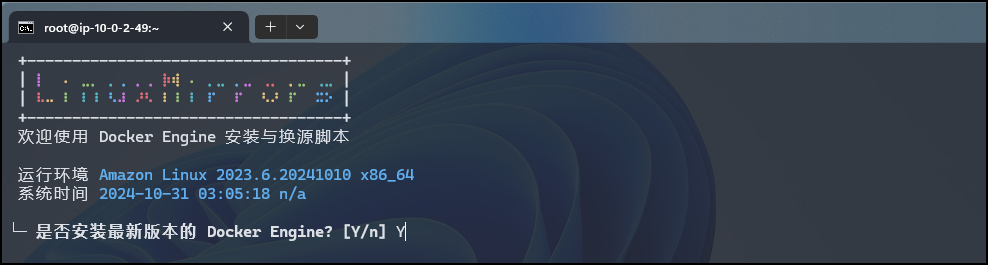
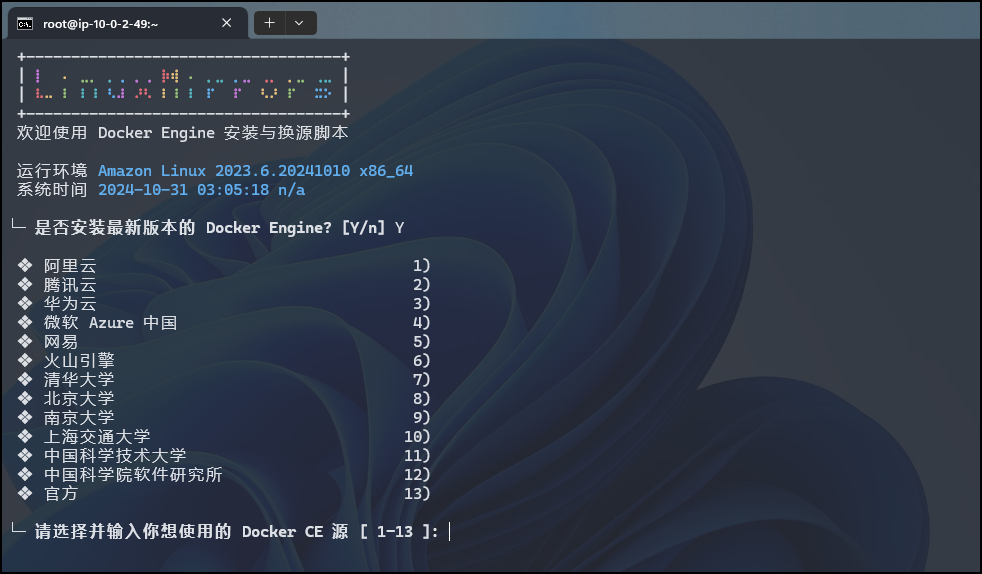
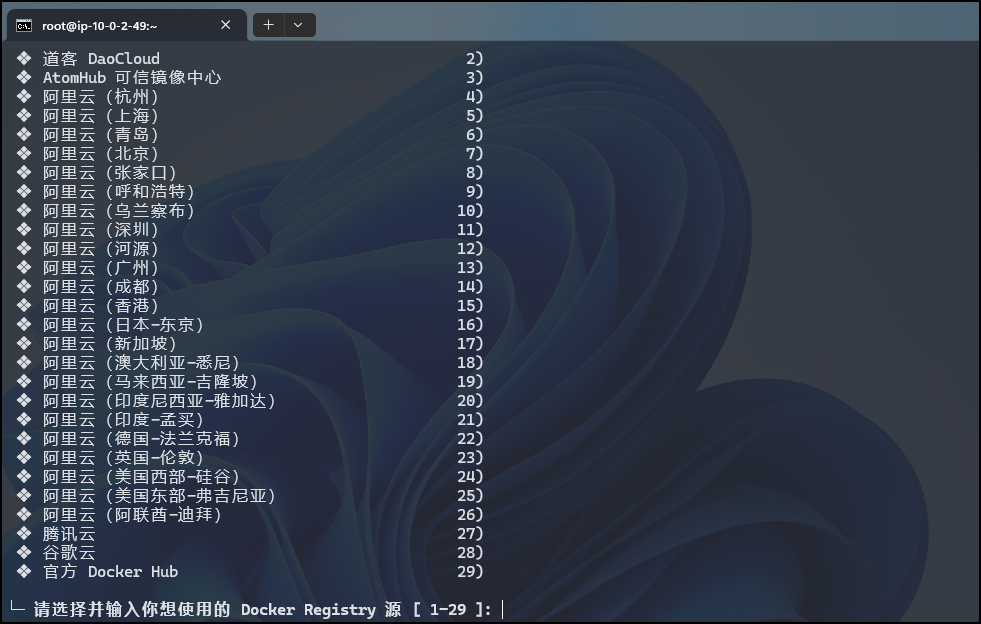
[root@ecs-stwts nextcloud]# docker version
Client: Docker Engine - CommunityVersion: 26.1.4API version: 1.45Go version: go1.21.11Git commit: 5650f9bBuilt: Wed Jun 5 11:32:04 2024OS/Arch: linux/amd64Context: defaultServer: Docker Engine - CommunityEngine:Version: 26.1.4API version: 1.45 (minimum version 1.24)Go version: go1.21.11Git commit: de5c9cfBuilt: Wed Jun 5 11:31:02 2024OS/Arch: linux/amd64Experimental: falsecontainerd:Version: 1.6.33GitCommit: d2d58213f83a351ca8f528a95fbd145f5654e957runc:Version: 1.1.12GitCommit: v1.1.12-0-g51d5e94docker-init:Version: 0.19.0GitCommit: de40ad0
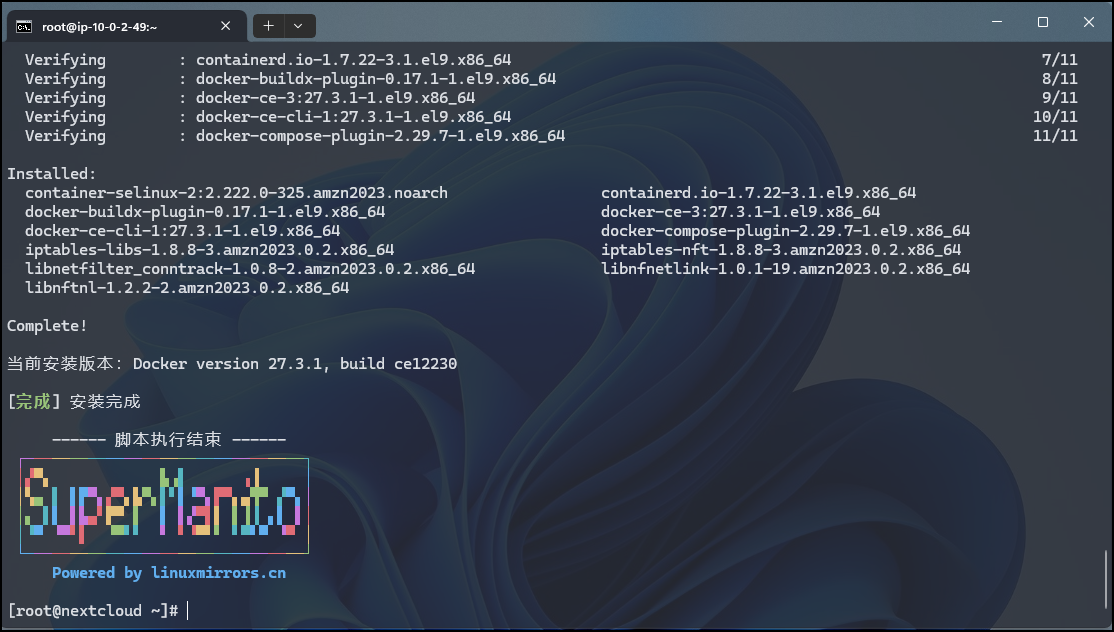

3. 安装docker-compose
curl -L "https://github.com/docker/compose/releases/latest/download/docker-compose-$(uname -s)-$(uname -m)" -o /usr/local/bin/docker-compose && chmod +x /usr/local/bin/docker-compose
[root@ecs-stwts nextcloud]# docker-compose version
Docker Compose version v2.29.1
4. 创建Docker-compose文件
[root@ecs-stwts nextcloud]# cat docker-compose.yml
services:app:container_name: app-serverimage: nextcloud:fpmstdin_open: truetty: truerestart: alwaysexpose:- '80'- '9000'networks:- onlyofficevolumes:- app_data:/var/www/htmlonlyoffice-document-server:container_name: onlyoffice-document-serverimage: onlyoffice/documentserver:lateststdin_open: truetty: truerestart: alwaysnetworks:- onlyofficeexpose:- '80'- '443'volumes:- document_data:/var/www/onlyoffice/Data- document_log:/var/log/onlyofficeports:- 2280:80 #此处是onlyoffice的端口:左侧的端口可以自定义- 4423:443environment:- JWT_ENABLED=true #此处:是否打开秘钥认证- JWT_SECRET=xxxxxx #此处:是onlyoffice的秘钥nginx:container_name: nginx-serverimage: nginxstdin_open: truetty: truerestart: alwaysports:- 2380:80 #此处:nextcloud的端口 左侧的端口可以自定义- 4433:443networks:- onlyofficevolumes:- ./nginx.conf:/etc/nginx/nginx.conf- app_data:/var/www/htmldb:container_name: mariadbimage: mariadbrestart: alwaysvolumes:- mysql_data:/var/lib/mysqlenvironment:- MYSQL_ROOT_PASSWORD=xxxxxx #此处:初始化数据库信息- MYSQL_PASSWORD=xxxxxx #此处:初始化数据库信息- MYSQL_DATABASE=nextcloud #此处:初始化数据库信息- MYSQL_USER=nextcloud #此处:初始化数据库信息networks:- onlyoffice
networks:onlyoffice:driver: 'bridge'
volumes:document_data:document_log:app_data:mysql_data:
5. 创建nginx.conf文件
[root@ecs-stwts nextcloud]# cat nginx.conf
user www-data;
worker_processes 1;error_log /var/log/nginx/error.log warn;
pid /var/run/nginx.pid;events {worker_connections 1024;
}http {upstream backend {server app-server:9000;}include /etc/nginx/mime.types;default_type application/octet-stream;log_format main '$remote_addr - $remote_user [$time_local] "$request" ''$status $body_bytes_sent "$http_referer" ''"$http_user_agent" "$http_x_forwarded_for"';access_log /var/log/nginx/access.log main;sendfile on;#tcp_nopush on;keepalive_timeout 65;map $http_host $this_host {"" $host;default $http_host;}map $http_x_forwarded_proto $the_scheme {default $http_x_forwarded_proto;"" $scheme;}map $http_x_forwarded_host $the_host {default $http_x_forwarded_host;"" $this_host;}server {listen 80;# Add headers to serve security related headersadd_header Strict-Transport-Security "max-age=15768000; includeSubDomains; preload;";add_header X-Content-Type-Options nosniff;add_header X-XSS-Protection "1; mode=block";add_header X-Robots-Tag none;add_header X-Download-Options noopen;add_header X-Permitted-Cross-Domain-Policies none;root /var/www/html;client_max_body_size 10G; # 0=unlimited - set max upload sizefastcgi_buffers 64 4K;gzip off;index index.php;error_page 403 /core/templates/403.php;error_page 404 /core/templates/404.php;rewrite ^/.well-known/carddav /remote.php/dav/ permanent;rewrite ^/.well-known/caldav /remote.php/dav/ permanent;location = /robots.txt {allow all;log_not_found off;access_log off;}location ~ ^/(build|tests|config|lib|3rdparty|templates|data)/ {deny all;}location ~ ^/(?:\.|autotest|occ|issue|indie|db_|console) {deny all;}location / {rewrite ^/remote/(.*) /remote.php last;rewrite ^(/core/doc/[^\/]+/)$ $1/index.html;try_files $uri $uri/ =404;}location ~* ^/ds-vpath/ {rewrite /ds-vpath/(.*) /$1 break;proxy_pass http://onlyoffice-document-server;proxy_redirect off;client_max_body_size 100m;proxy_http_version 1.1;proxy_set_header Upgrade $http_upgrade;proxy_set_header Connection "upgrade";proxy_set_header Host $http_host;proxy_set_header X-Real-IP $remote_addr;proxy_set_header X-Forwarded-For $proxy_add_x_forwarded_for;proxy_set_header X-Forwarded-Host $the_host/ds-vpath;proxy_set_header X-Forwarded-Proto $the_scheme;}location ~ \.php(?:$|/) {fastcgi_split_path_info ^(.+\.php)(/.+)$;include fastcgi_params;fastcgi_param SCRIPT_FILENAME $document_root$fastcgi_script_name;fastcgi_param PATH_INFO $fastcgi_path_info;fastcgi_param HTTPS off;fastcgi_param modHeadersAvailable true; #Avoid sending the security headers twicefastcgi_pass backend;fastcgi_intercept_errors on;}# Adding the cache control header for js and css files# Make sure it is BELOW the location ~ \.php(?:$|/) { blocklocation ~* \.(?:css|js)$ {add_header Cache-Control "public, max-age=7200";# Add headers to serve security related headersadd_header Strict-Transport-Security "max-age=15768000; includeSubDomains; preload;";add_header X-Content-Type-Options nosniff;add_header X-Frame-Options "SAMEORIGIN";add_header X-XSS-Protection "1; mode=block";add_header X-Robots-Tag none;add_header X-Download-Options noopen;add_header X-Permitted-Cross-Domain-Policies none;# Optional: Don't log access to assetsaccess_log off;}# Optional: Don't log access to other assetslocation ~* \.(?:jpg|jpeg|gif|bmp|ico|png|swf)$ {access_log off;}}
}
6. 运行docker-compose命令开始部署
docker-compose up -d
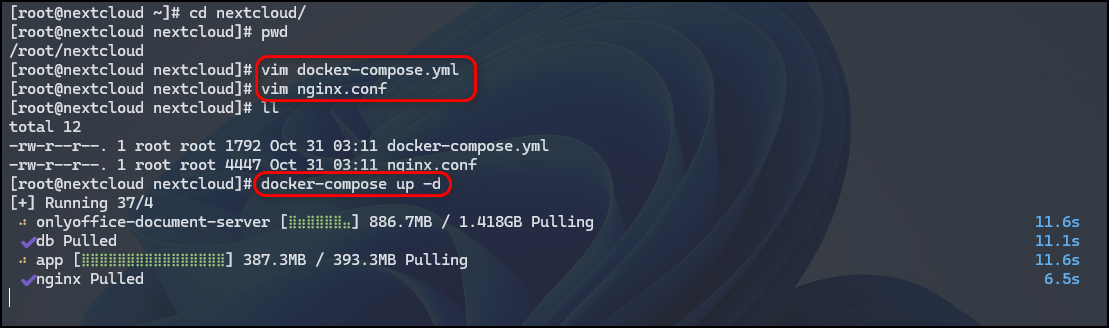
7. 访问ONLYOFFICE插件
成功以后需要打开自己相应的端口防火墙就可以web端访问了
http://ip:2280 #打开自己VPS的端口加ip进入web页面
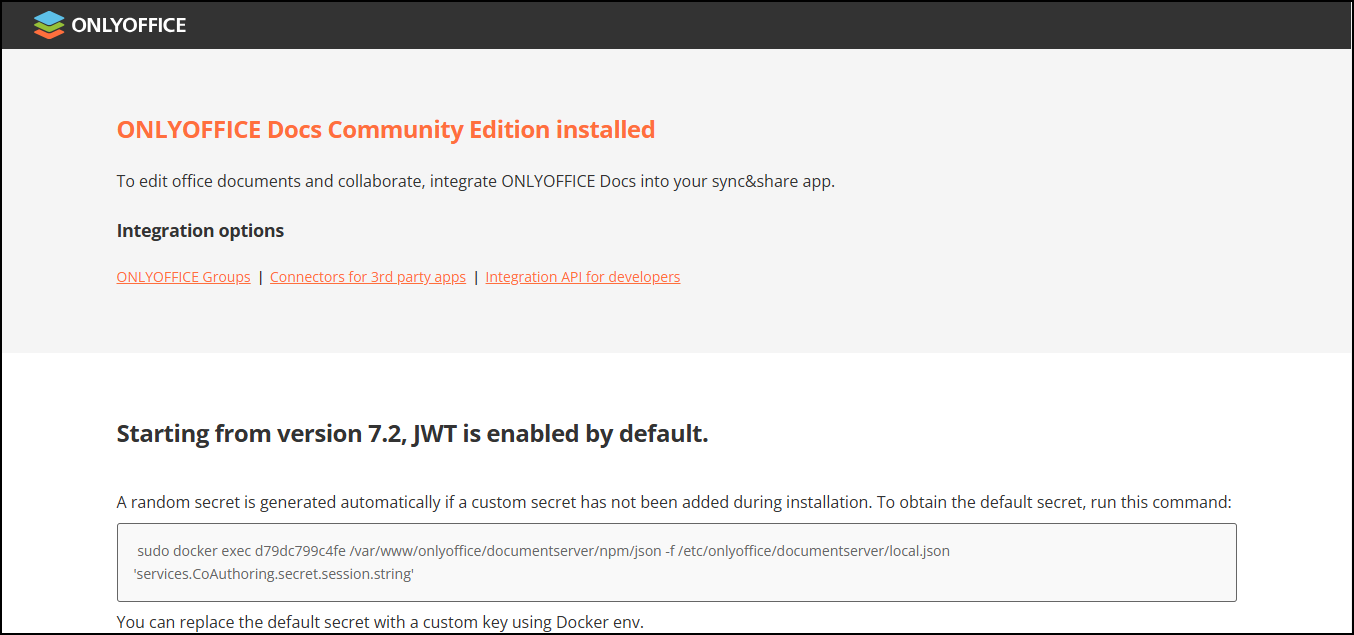
8. 访问NextCloud云盘
http://ip:2380 #打开自己VPS的端口加ip进入web页面
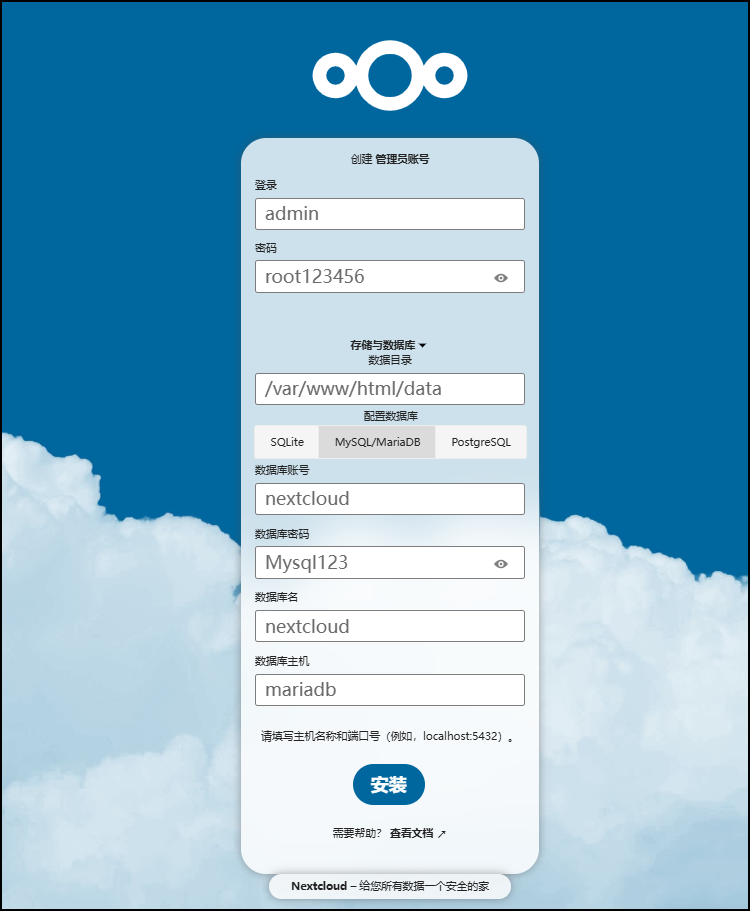
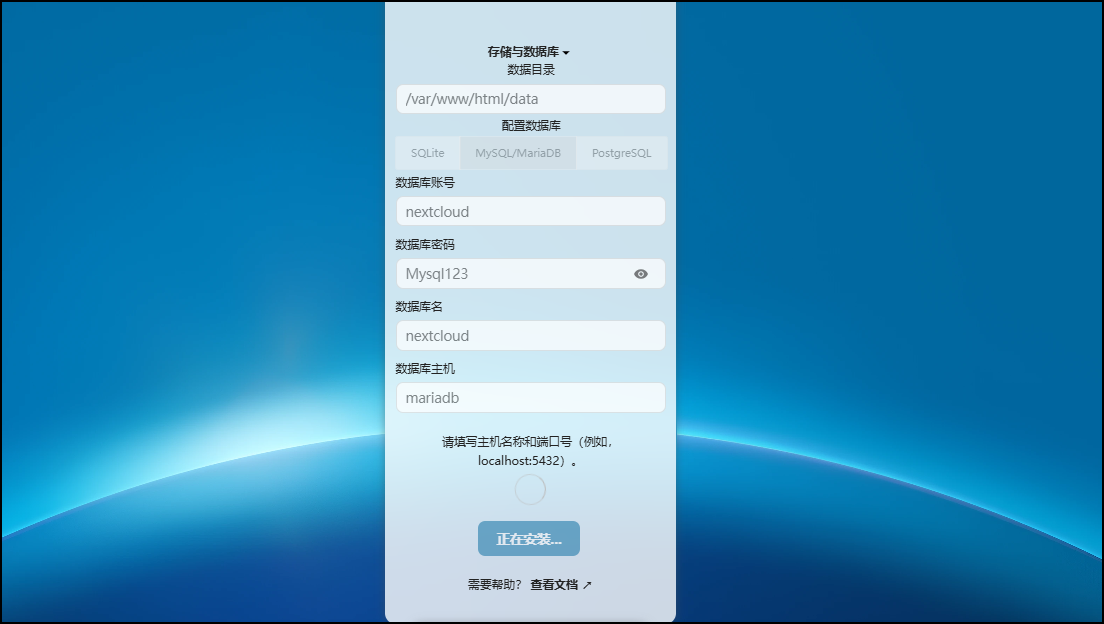
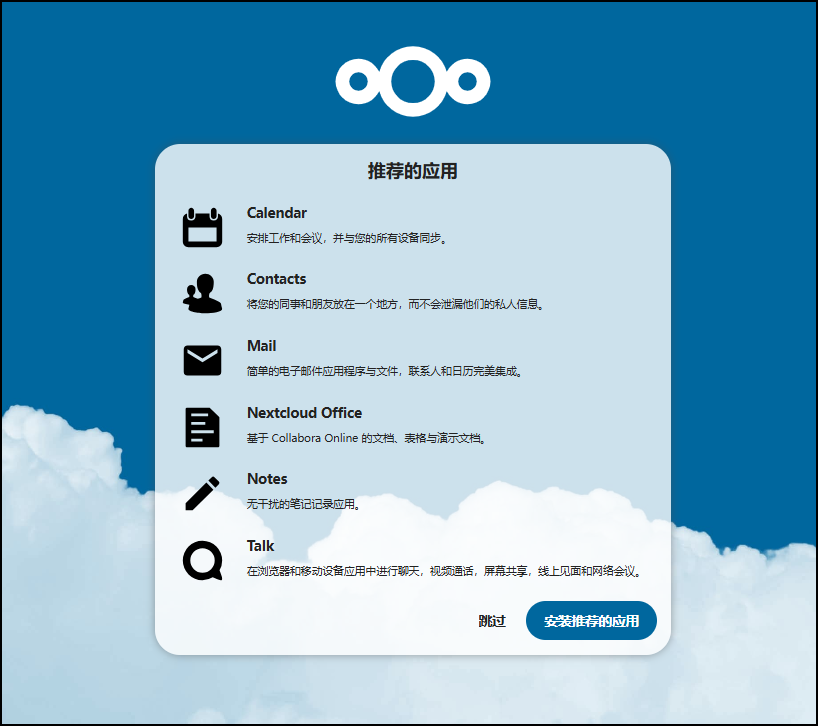
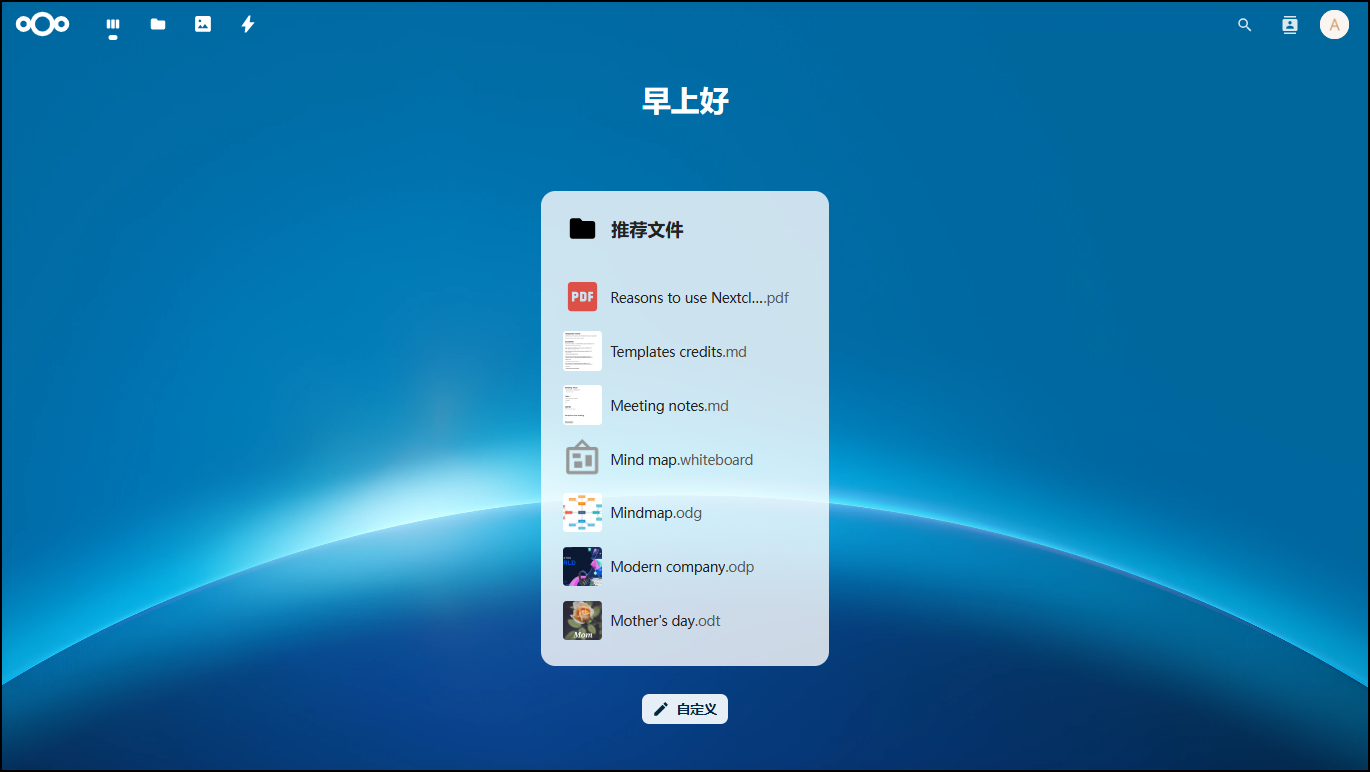
9. 下载并启用ONLYOFFICE插件
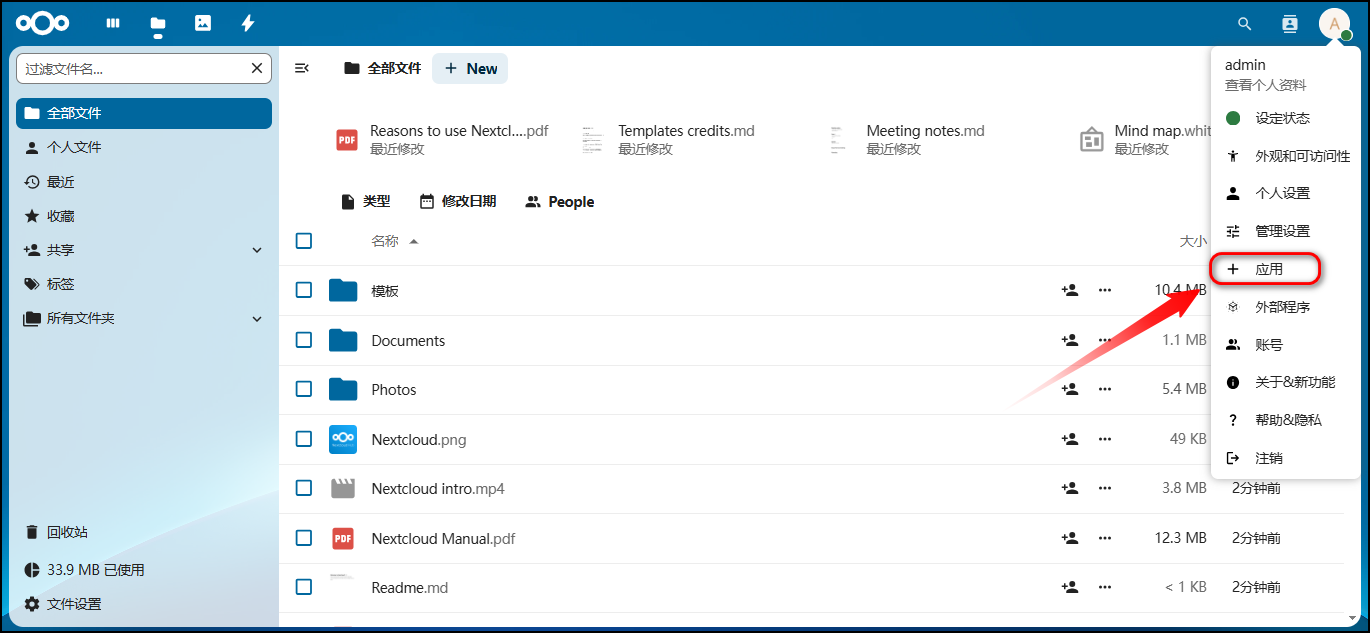
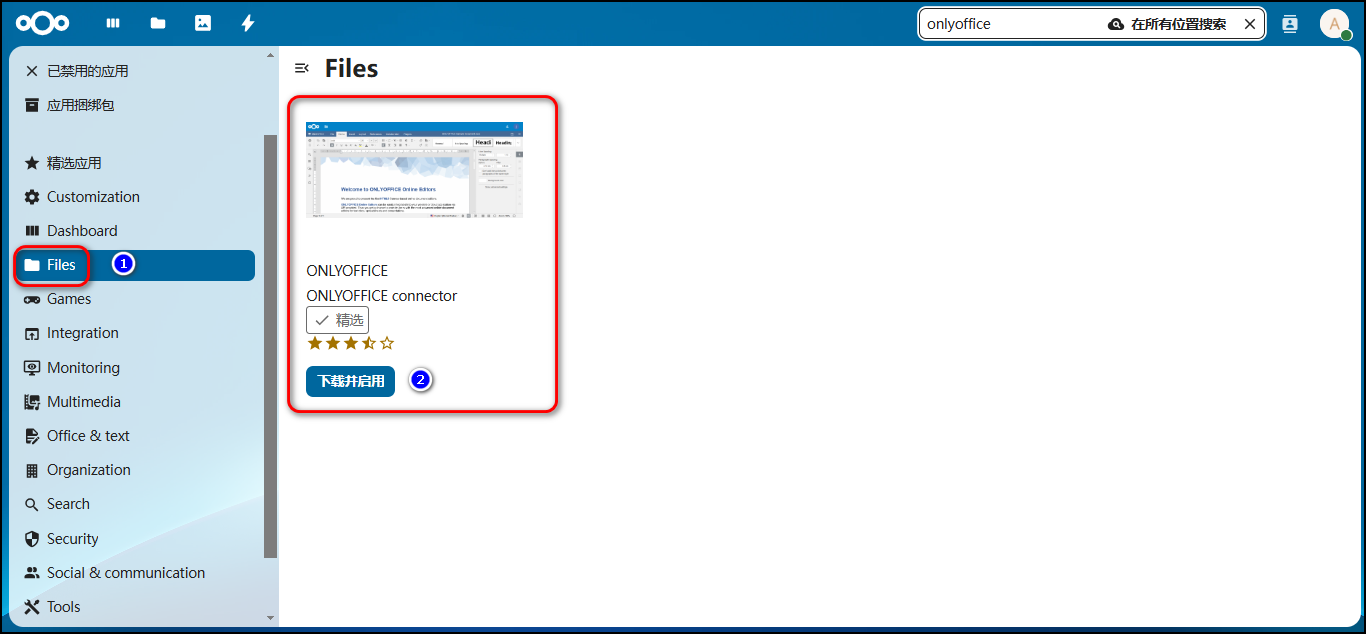
然后选择管理应用-ONLYOFFICE -填写如图信息即可。
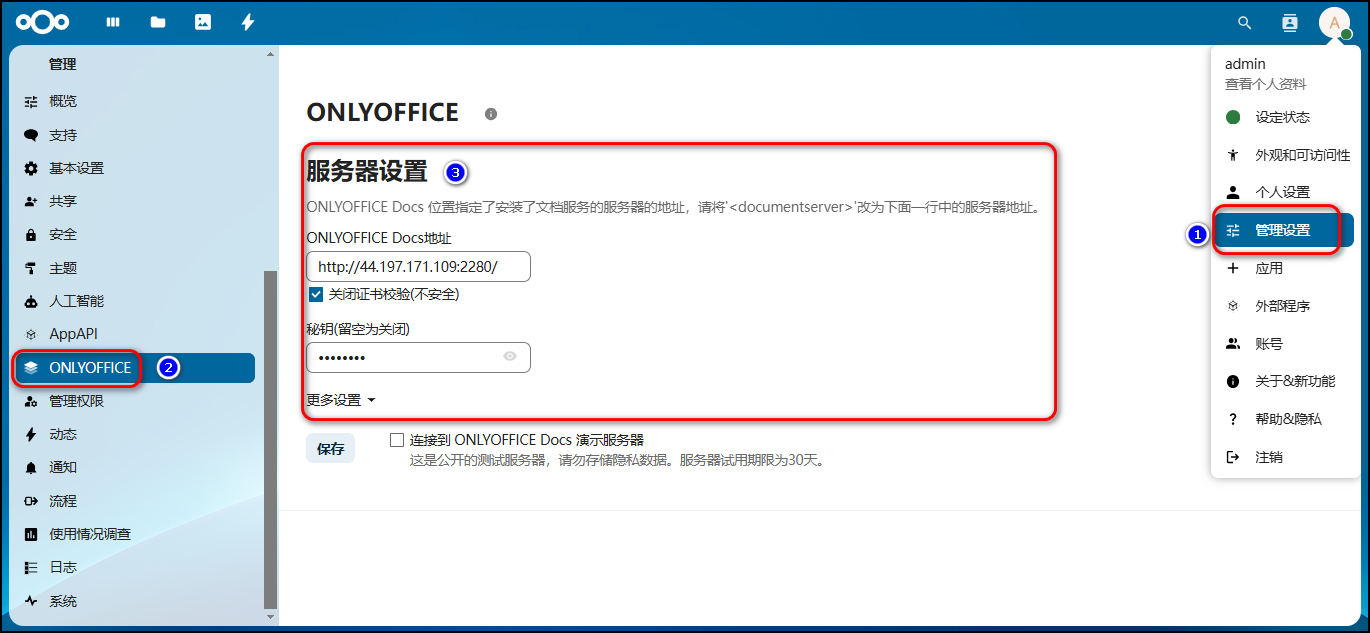

10. 上传文件测试
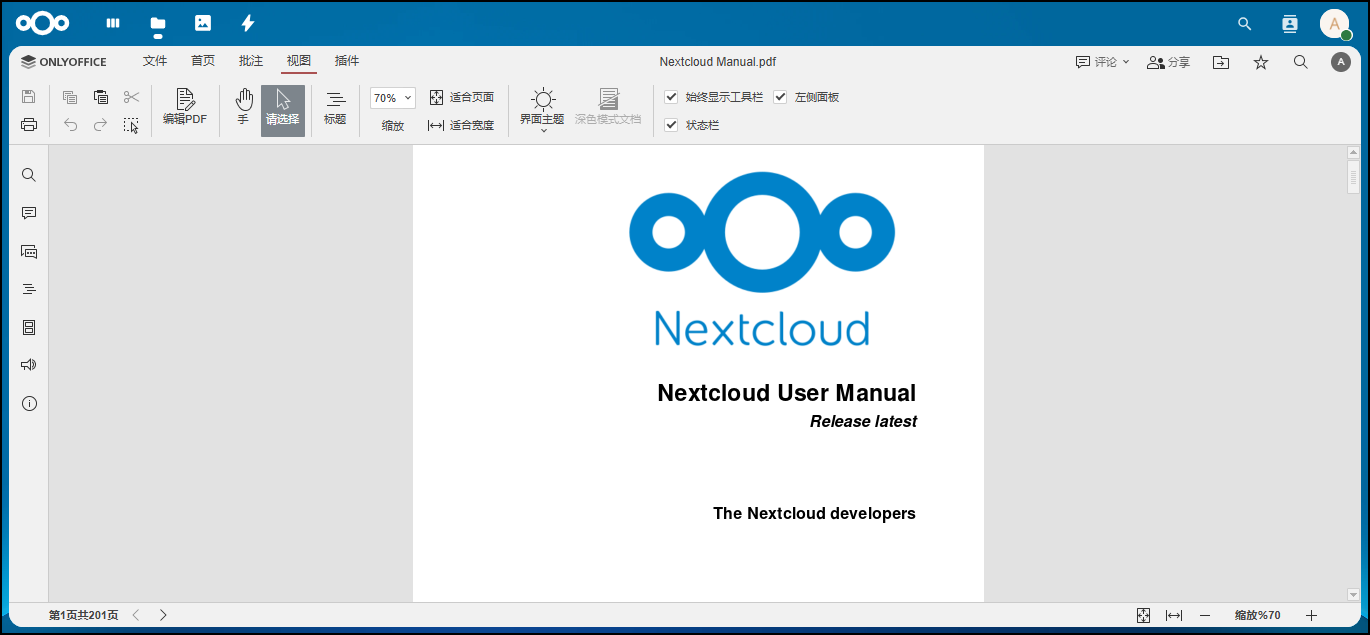
11. 所遇问题
通过不被信任的域名访问
请联系您的管理员。如果您就是管理员,请参照 config.sample.php 中的示例编辑 config/config.php 中的“trusted_domains”设置。
配置此项的详细内容请查阅 文档。

[root@awsvstecs ~]# find / -name config.php
/var/lib/docker/volumes/nextcloud_app_data/_data/config/config.php
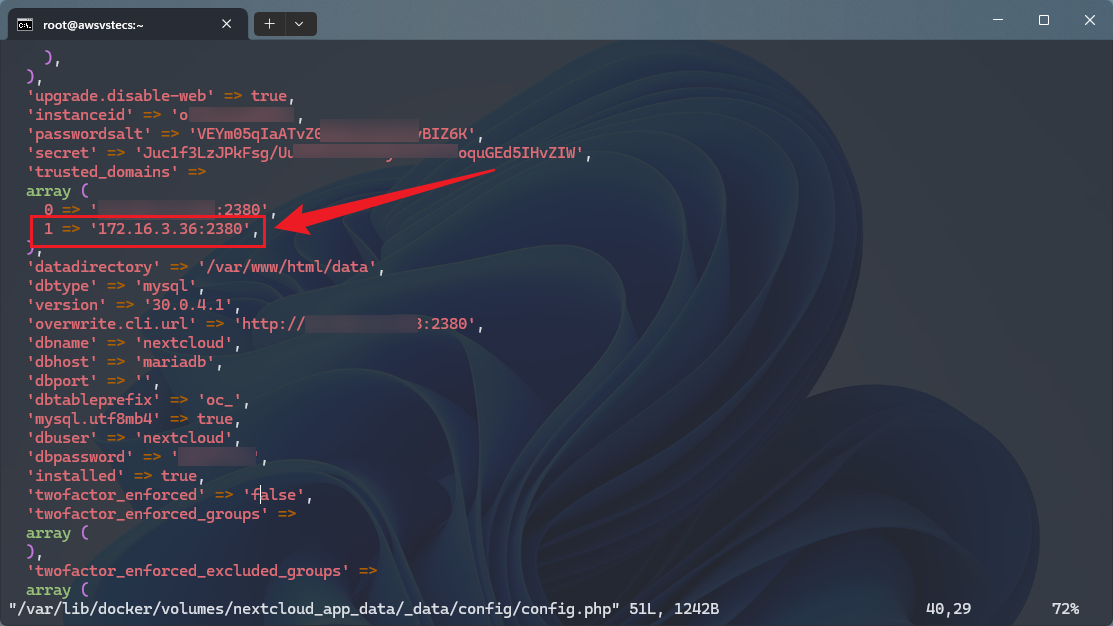
12. 参考链接
1️⃣(つェ⊂)咦,又回来了! (ywsj365.com)
2️⃣cker搭建nextcloud网盘-配合onlyoffice使用-实现在线编辑office-协同办公
3️⃣国内服务器如何解决docker无法拉取镜像的问题 (ywsj365.com)
4️⃣nextcloud/nextcloud-onlyoffice-mysql-domain-ssl.md at master · chendong12/nextcloud (github.com)
5️⃣docker-onlyoffice-nextcloud-mysql/nginx.conf at master · tvollscw/docker-onlyoffice-nextcloud-mysql (github.com)
6️⃣Docker实战:Docker安装nginx并配置SSL_docker nginx 配置ssl-CSDN博客
相关文章:
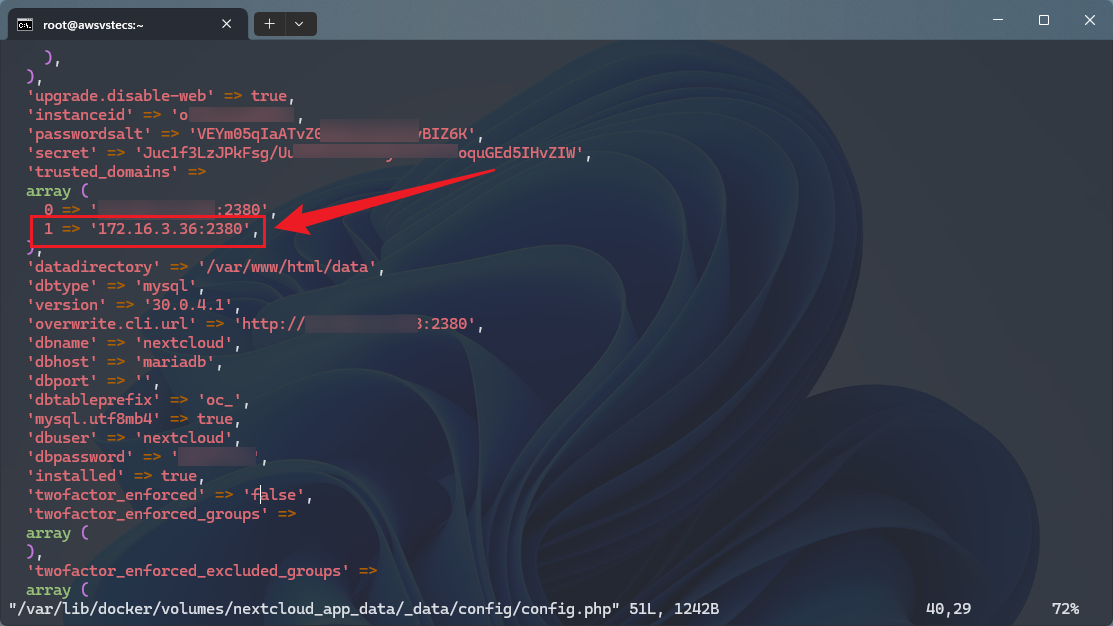
【亚马逊云】基于Amazon EC2实例部署 NextCloud 云网盘并使用 Docker-compose 搭建 ONLYOFFICE 企业在线办公应用软件
文章目录 1. 部署EC2实例2. 安装 Docker 服务3. 安装docker-compose4. 创建Docker-compose文件5. 创建nginx.conf文件6. 运行docker-compose命令开始部署7. 访问ONLYOFFICE插件8. 访问NextCloud云盘9. 下载并启用ONLYOFFICE插件10. 上传文件测试11. 所遇问题12. 参考链接 1. 部…...

java Redisson 实现限流每秒/分钟/小时限制N个
1.引入maven包: <dependency><groupId>org.springframework.boot</groupId><artifactId>spring-boot-starter-data-redis</artifactId></dependency><dependency><groupId>org.redisson</groupId><artifactId>red…...
【漫话机器学习系列】029.累积分布函数(Cumulative Distribution Function)
累积分布函数(Cumulative Distribution Function, CDF) 累积分布函数(CDF)是概率论和统计学中的一个基本概念,用于描述随机变量取值的累积概率分布情况。它在理论研究和实际应用中广泛使用。 定义 给定随机变量 X&am…...

设计模式之访问者模式:一楼千面 各有玄机
~犬📰余~ “我欲贱而贵,愚而智,贫而富,可乎? 曰:其唯学乎” 一、访问者模式概述 \quad 江湖中有一个传说:在遥远的东方,有一座神秘的玉楼。每当武林中人来访,楼中的各个房…...

AI 编程的世界:用Cursor编写评分项目
AI 编程的世界:用Cursor编写评分项目 今天是2024年的最后一天,祝大家在新的一年,健康开心快乐! 岁末之际,星辰为伴,灯火长明,我终于在 2024 年的最后一天成功上线了 AI 编程项目。回首这一年&am…...
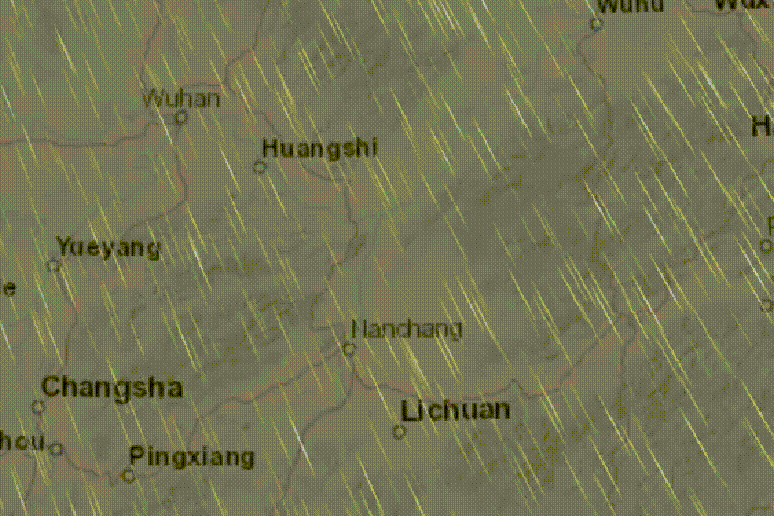
Cesium教程(二十三):Cesium实现下雨场景
文章目录 实现效果代码引入js文件创建容器创建视图定义下雨场景完整代码下载实现效果 代码 在 Cesium 中利用PostProcessStageLibrary实现下雪场景,你可以按照以下步骤进行: 创建一个 PostProcessStage:首先,你需要创建一个PostProcessStage对象,它将用于定义下雪效果的渲…...
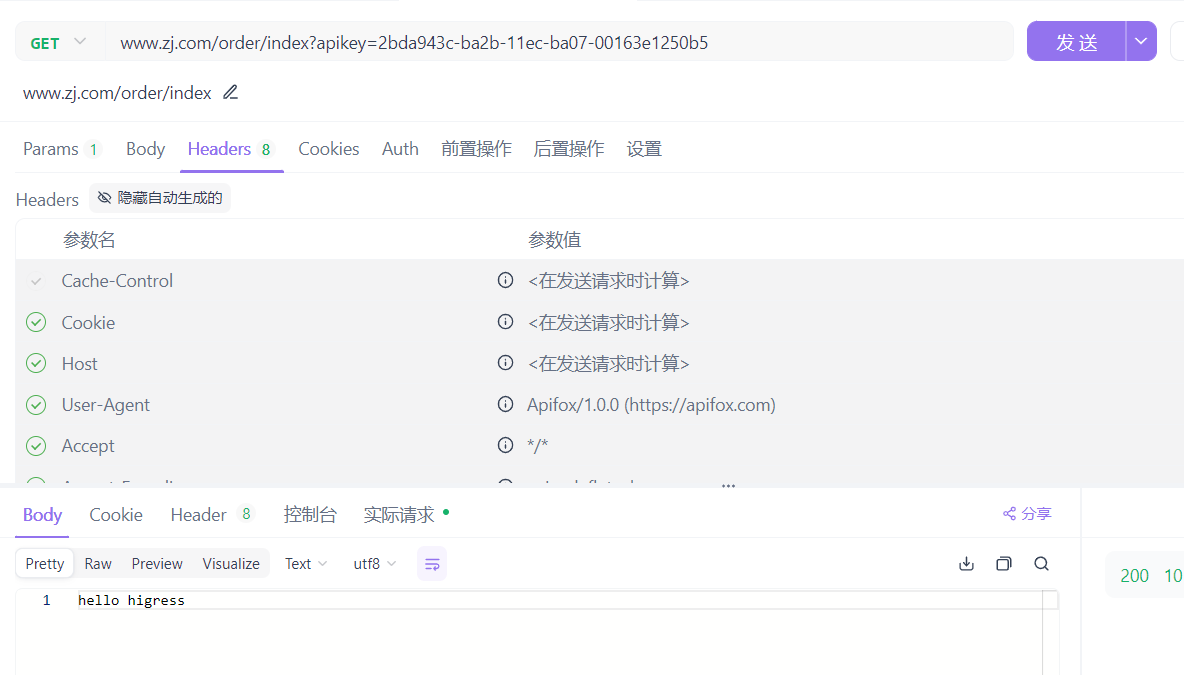
SpringCloudAlibaba技术栈-Higress
1、什么是Higress? 云原生网关,干啥的?用通俗易懂的话来说,微服务架构下Higress 就像是一个智能的“交通警察”,它站在你的网络世界里,负责指挥和调度所有进出的“车辆”(也就是数据流量)。它的…...

uniapp 微信小程序开发使用高德地图、腾讯地图
一、高德地图 1.注册高德地图开放平台账号 (1)创建应用 这个key 第3步骤,配置到项目中locationGps.js 2.下载高德地图微信小程序插件 (1)下载地址 高德地图API | 微信小程序插件 (2)引入项目…...
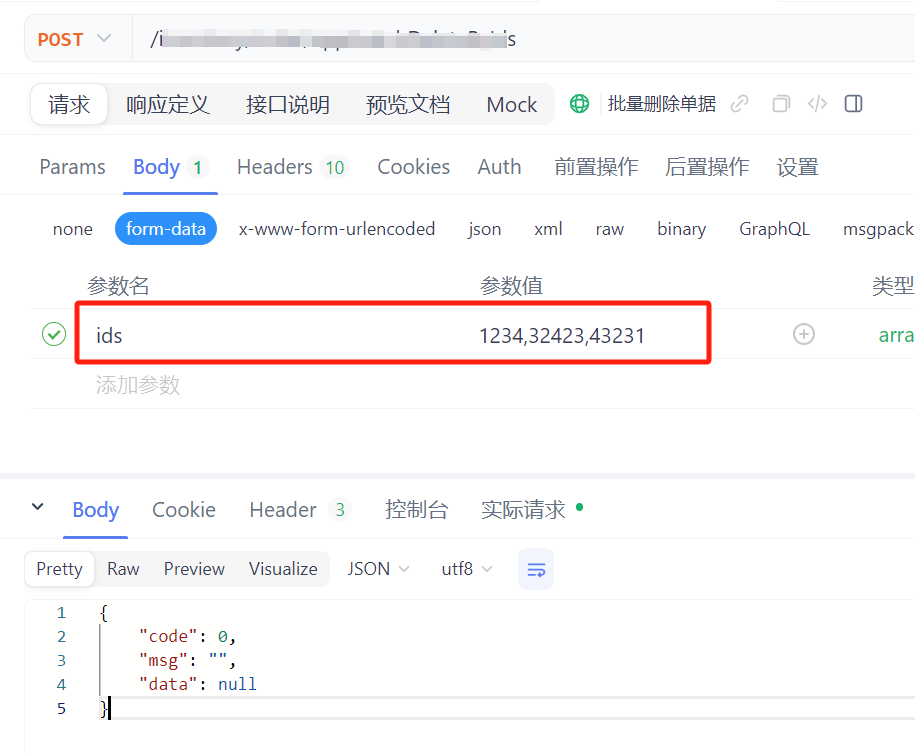
Springboot:后端接收数组形式参数
1、接收端写法 PermissionAnnotation(permissionName "",isCheckToken true)PostMapping("/batchDeleteByIds")public ReturnBean webPageSelf( NotNull(message "请选择要删除的单据!") Long[] ids) {for (Long string : ids) {l…...
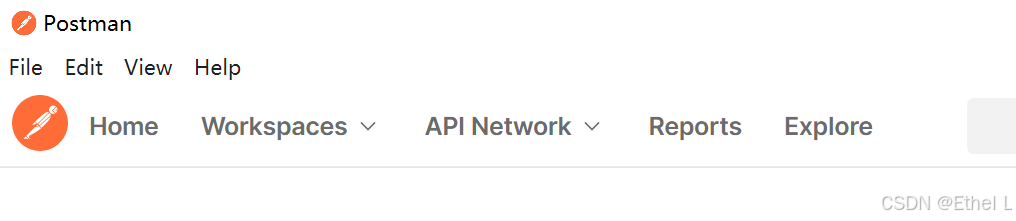
Postman[2] 入门——界面介绍
可参考官方 文档 Postman 导航 | Postman 官方帮助文档中文版Postman 拥有各种工具、视图和控件,帮助你管理 API 项目。本指南是对 Postman 主要界面区域的高级概述:https://postman.xiniushu.com/docs/getting-started/navigating-postman 1. Header&a…...

1月第四讲:Java Web学生自习管理系统
一、项目背景与需求分析 随着网络技术的不断发展和学校规模的扩大,学生自习管理系统的需求日益增加。传统的自习管理方式存在效率低下、资源浪费等问题,因此,开发一个智能化的学生自习管理系统显得尤为重要。该系统旨在提高自习室的利用率和…...

【Redis】Redis 典型应用 - 缓存 (cache)
目录 1. 什么是缓存 2. 使用 Redis 作为缓存 3. 缓存的更新策略 3.1 定期生成 3.2 实时生成 4. 缓存的淘汰策略 5. 缓存预热, 缓存穿透, 缓存雪崩 和 缓存击穿 关于缓存预热 (Cache preheating) 关于缓存穿透 (Cache penetration) 关于缓存雪崩 (Cache avalanche) 关…...
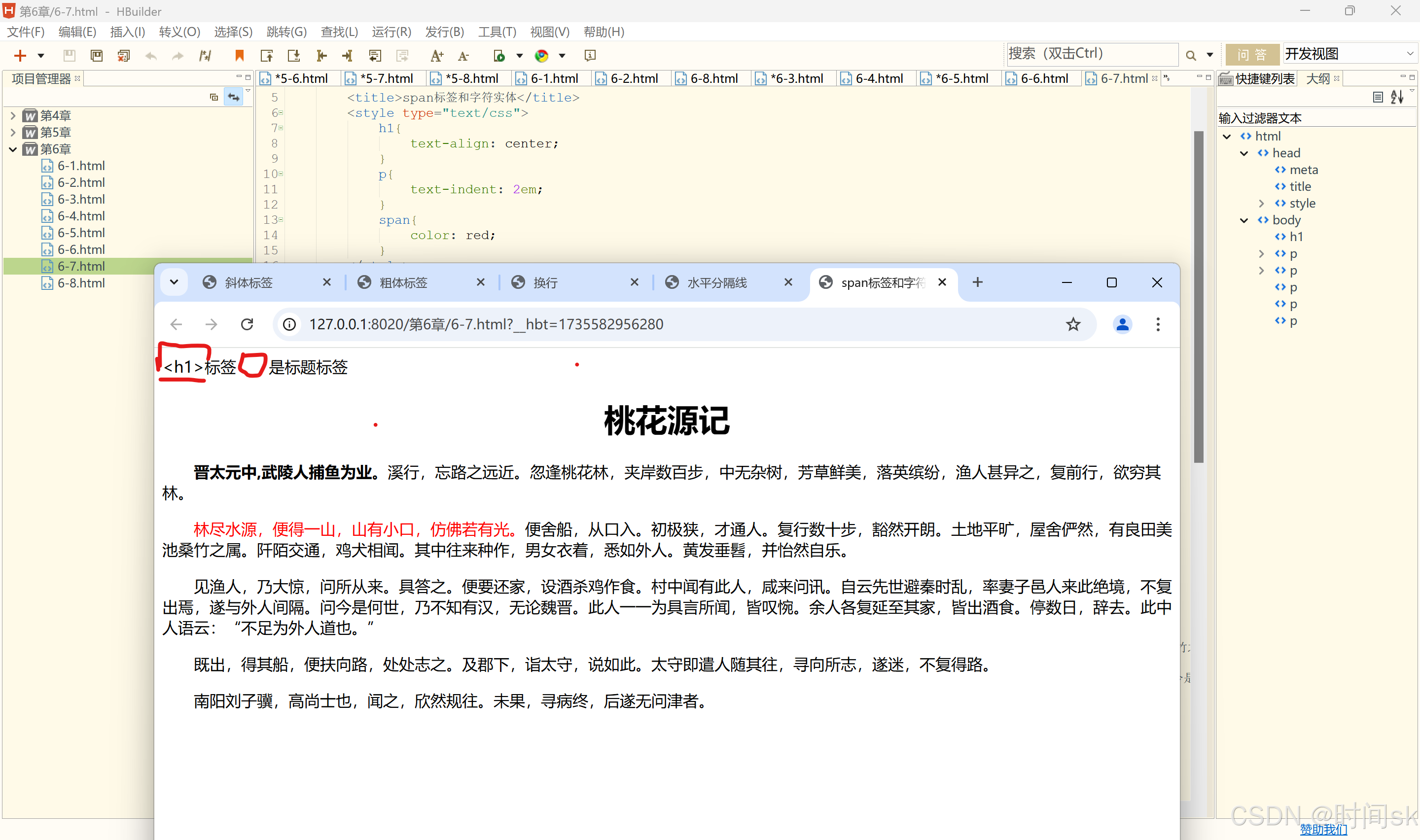
HTML——38.Span标签和字符实体
<!DOCTYPE html> <html><head><meta charset"UTF-8"><title>span标签和字符实体</title><style type"text/css">h1{text-align: center;}p{text-indent: 2em;}span{color: red;}</style></head><…...

ROS2+OpenCV综合应用--10. AprilTag标签码追踪
1. 简介 apriltag标签码追踪是在apriltag标签码识别的基础上,增加了小车摄像头云台运动的功能,摄像头会保持标签码在视觉中间而运动,根据这一特性,从而实现标签码追踪功能。 2. 启动 2.1 程序启动前的准备 本次apriltag标签码使…...

python Celery 是一个基于分布式消息传递的异步任务队列系统
Celery 是一个基于分布式消息传递的异步任务队列系统,主要用于处理耗时任务、定时任务和周期性任务。它能够将任务分配到多个工作节点(Worker)上执行,从而提高应用程序的性能和可扩展性。Celery 是 Python 生态中最流行的任务队列…...
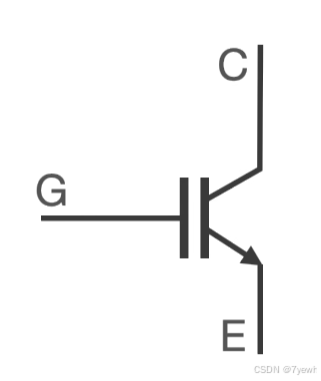
嵌入式硬件杂谈(七)IGBT MOS管 三极管应用场景与区别
引言:在现代嵌入式硬件设计中,开关元件作为电路中的重要组成部分,起着至关重要的作用。三种主要的开关元件——IGBT(绝缘栅双极型晶体管)、MOSFET(金属氧化物半导体场效应晶体管)和三极管&#…...

麒麟信安云在长沙某银行的应用入选“云建设与应用领航计划(2024)”,打造湖湘金融云化升级优质范本
12月26日,2024云计算产业和标准应用大会在北京成功召开。大会汇集政产学研用各方专家学者,共同探讨云计算产业发展方向和未来机遇,展示云计算标准化工作重要成果。 会上,云建设与应用领航计划(2024)建云用…...

好用的随机生成图片的网站
官网: Lorem Picsum 获取自定义大小的随机图像 https://picsum.photos/200/300 获取正方形图像 https://picsum.photos/200 获取特定类型的图像 通过添加到 /id/{image} url 的开头来获取特定图像。 https://picsum.photos/id/237/200/300 获取静态随机图像…...

添加 env 配置,解决import路径问题
添加 env 配置,解决import路径问题 { // 使用 IntelliSense 了解相关属性。 // 悬停以查看现有属性的描述。 // 欲了解更多信息,请访问: https://go.microsoft.com/fwlink/?linkid830387 “version”: “0.2.0”, “configurations”: [ {"name&q…...

Go work stealing 机制
Go语言的Work Stealing(工作窃取)机制是一种用于调度Goroutines(协程)的策略,其核心目的是最大化CPU使用率,减少任务调度的开销,并提高并发性能和吞吐量。以下是Go Work Stealing机制的详细解释…...

Docker 离线安装指南
参考文章 1、确认操作系统类型及内核版本 Docker依赖于Linux内核的一些特性,不同版本的Docker对内核版本有不同要求。例如,Docker 17.06及之后的版本通常需要Linux内核3.10及以上版本,Docker17.09及更高版本对应Linux内核4.9.x及更高版本。…...
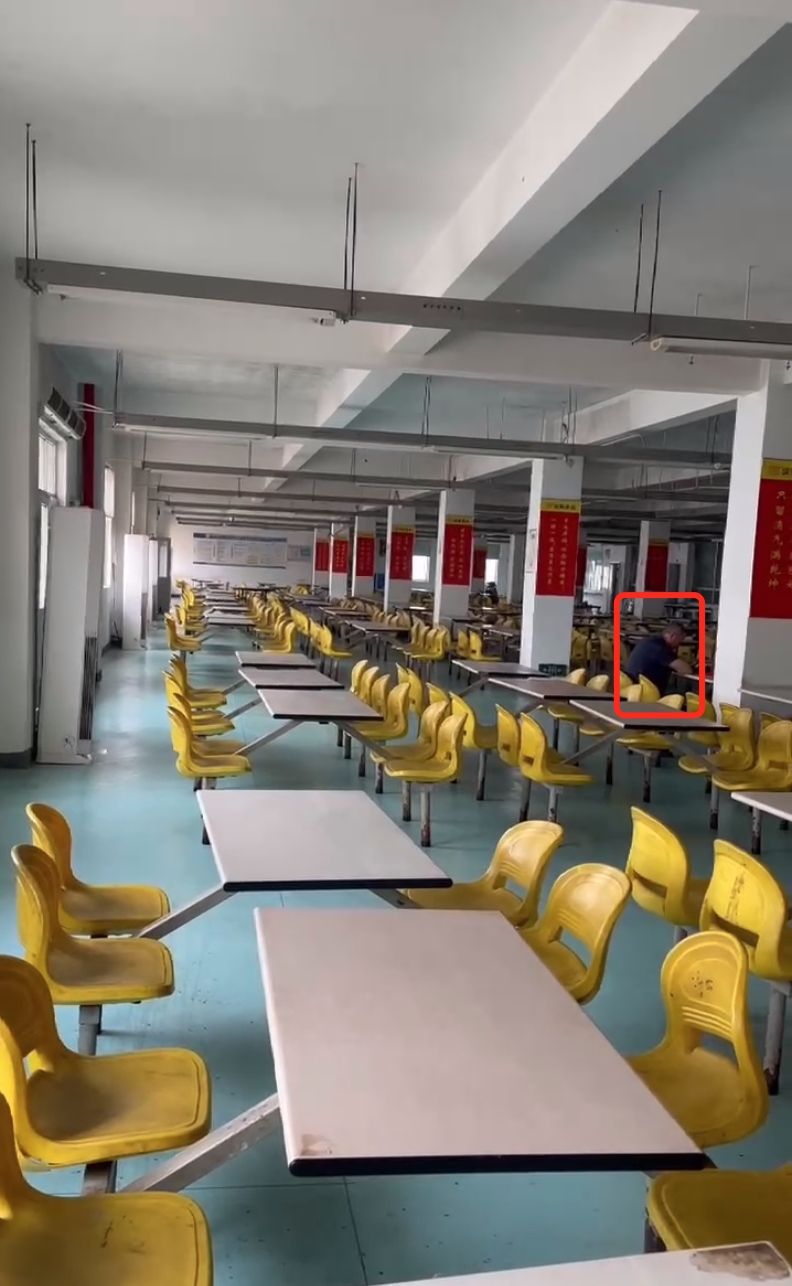
工业安全零事故的智能守护者:一体化AI智能安防平台
前言: 通过AI视觉技术,为船厂提供全面的安全监控解决方案,涵盖交通违规检测、起重机轨道安全、非法入侵检测、盗窃防范、安全规范执行监控等多个方面,能够实现对应负责人反馈机制,并最终实现数据的统计报表。提升船厂…...

在鸿蒙HarmonyOS 5中实现抖音风格的点赞功能
下面我将详细介绍如何使用HarmonyOS SDK在HarmonyOS 5中实现类似抖音的点赞功能,包括动画效果、数据同步和交互优化。 1. 基础点赞功能实现 1.1 创建数据模型 // VideoModel.ets export class VideoModel {id: string "";title: string ""…...
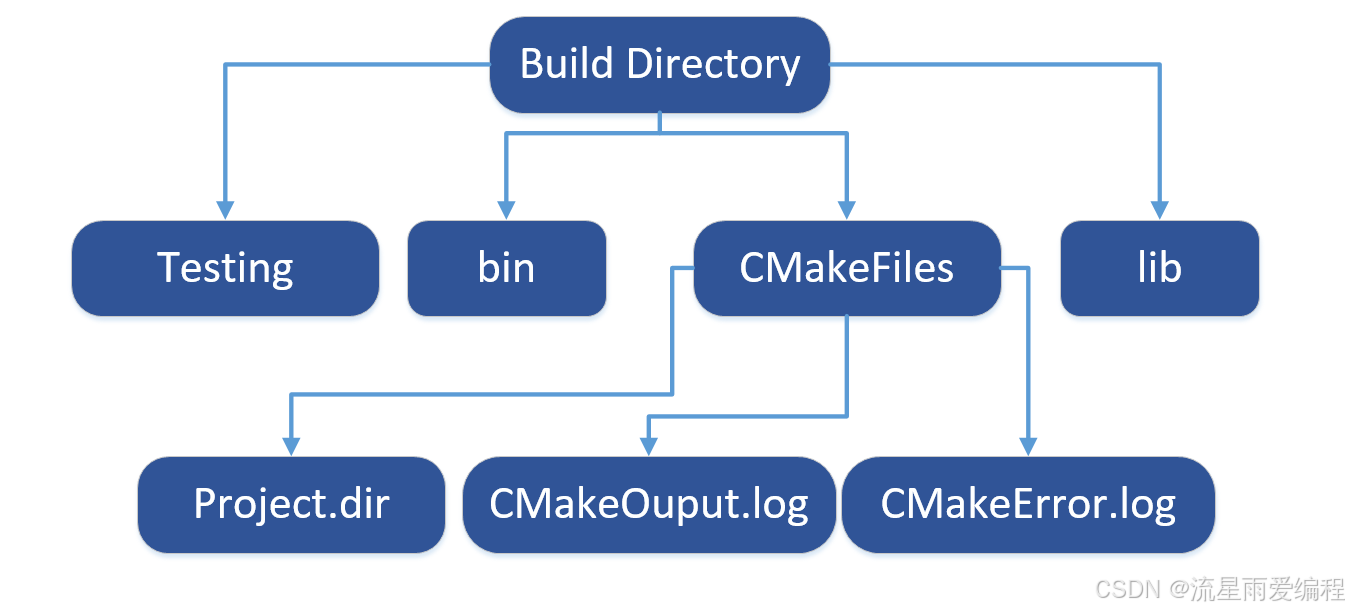
CMake基础:构建流程详解
目录 1.CMake构建过程的基本流程 2.CMake构建的具体步骤 2.1.创建构建目录 2.2.使用 CMake 生成构建文件 2.3.编译和构建 2.4.清理构建文件 2.5.重新配置和构建 3.跨平台构建示例 4.工具链与交叉编译 5.CMake构建后的项目结构解析 5.1.CMake构建后的目录结构 5.2.构…...

系统设计 --- MongoDB亿级数据查询优化策略
系统设计 --- MongoDB亿级数据查询分表策略 背景Solution --- 分表 背景 使用audit log实现Audi Trail功能 Audit Trail范围: 六个月数据量: 每秒5-7条audi log,共计7千万 – 1亿条数据需要实现全文检索按照时间倒序因为license问题,不能使用ELK只能使用…...

使用van-uploader 的UI组件,结合vue2如何实现图片上传组件的封装
以下是基于 vant-ui(适配 Vue2 版本 )实现截图中照片上传预览、删除功能,并封装成可复用组件的完整代码,包含样式和逻辑实现,可直接在 Vue2 项目中使用: 1. 封装的图片上传组件 ImageUploader.vue <te…...

Rust 异步编程
Rust 异步编程 引言 Rust 是一种系统编程语言,以其高性能、安全性以及零成本抽象而著称。在多核处理器成为主流的今天,异步编程成为了一种提高应用性能、优化资源利用的有效手段。本文将深入探讨 Rust 异步编程的核心概念、常用库以及最佳实践。 异步编程基础 什么是异步…...

爬虫基础学习day2
# 爬虫设计领域 工商:企查查、天眼查短视频:抖音、快手、西瓜 ---> 飞瓜电商:京东、淘宝、聚美优品、亚马逊 ---> 分析店铺经营决策标题、排名航空:抓取所有航空公司价格 ---> 去哪儿自媒体:采集自媒体数据进…...

聊一聊接口测试的意义有哪些?
目录 一、隔离性 & 早期测试 二、保障系统集成质量 三、验证业务逻辑的核心层 四、提升测试效率与覆盖度 五、系统稳定性的守护者 六、驱动团队协作与契约管理 七、性能与扩展性的前置评估 八、持续交付的核心支撑 接口测试的意义可以从四个维度展开,首…...
Mobile ALOHA全身模仿学习
一、题目 Mobile ALOHA:通过低成本全身远程操作学习双手移动操作 传统模仿学习(Imitation Learning)缺点:聚焦与桌面操作,缺乏通用任务所需的移动性和灵活性 本论文优点:(1)在ALOHA…...
